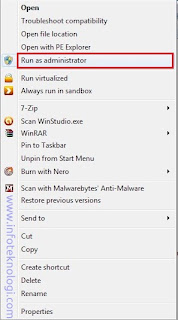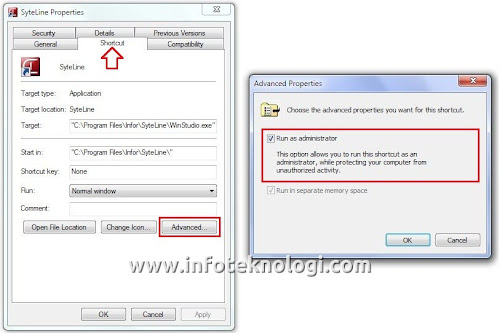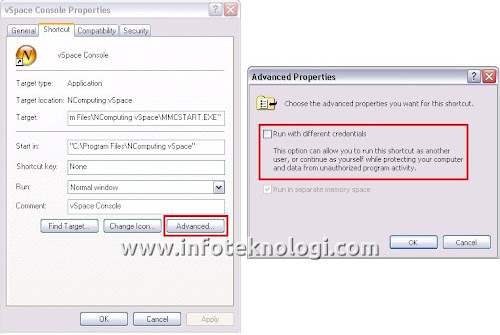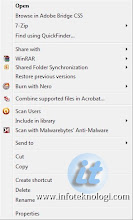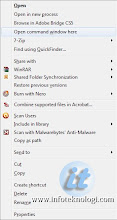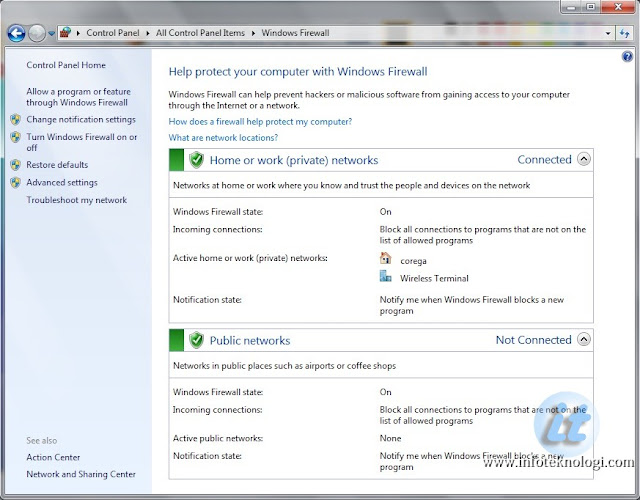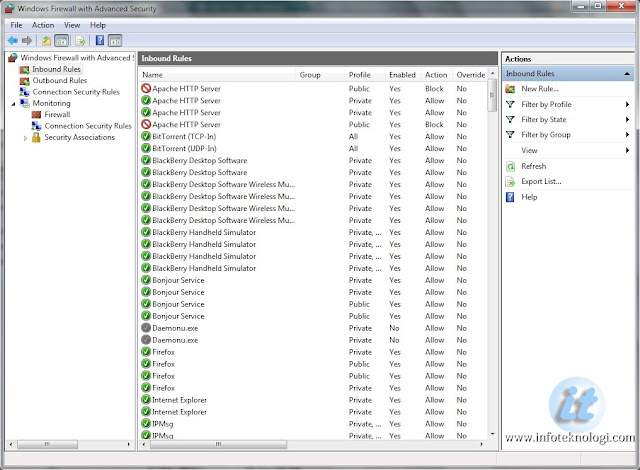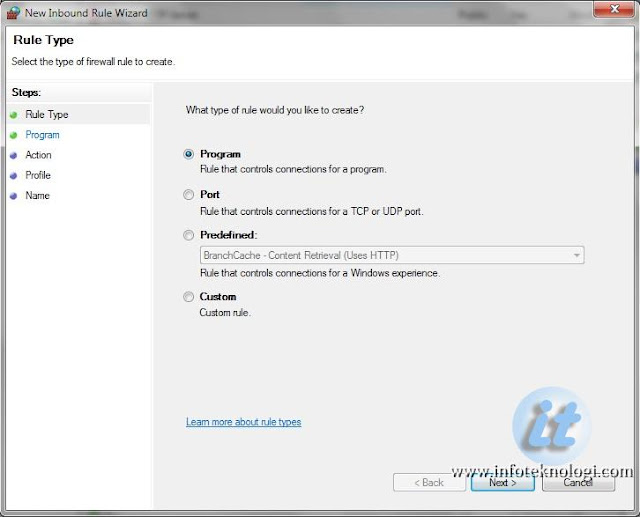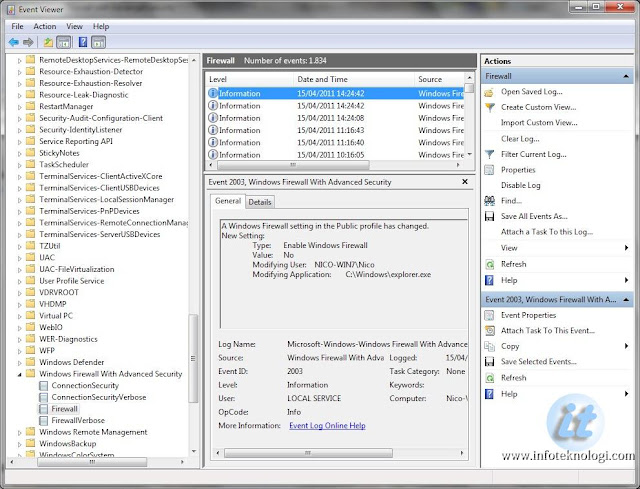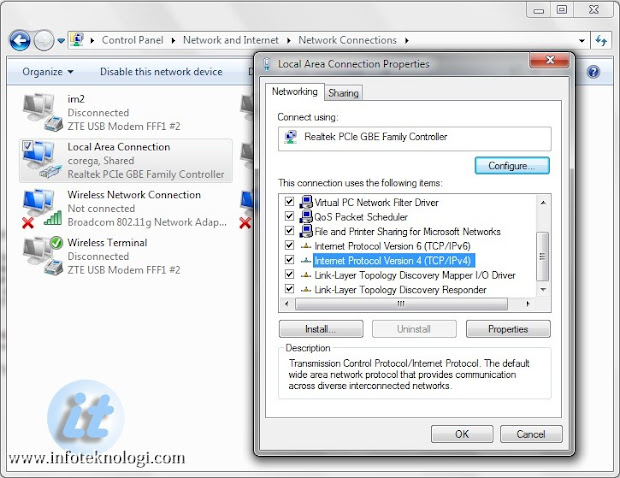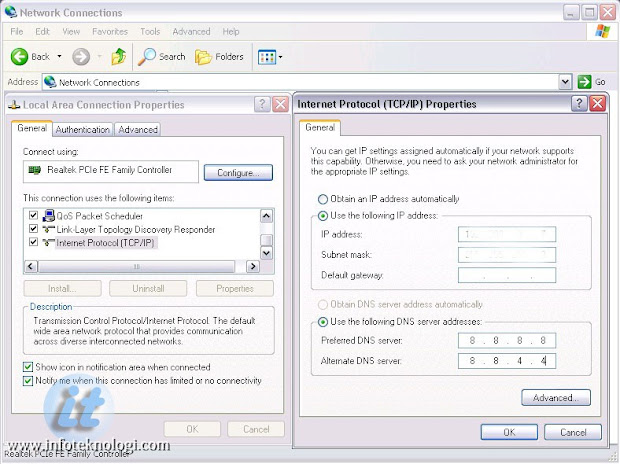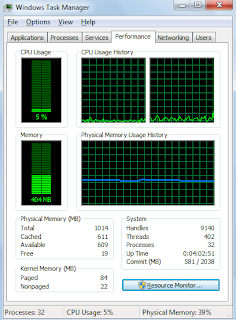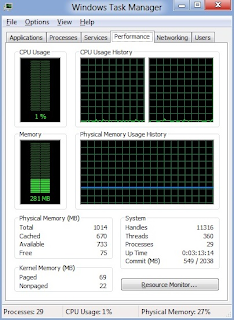Hotspot

jika artikel ini bermanfaat bagi anda. Mohon klik tombol Google+ dan tombol like dibawah ini untuk mendukung blog ini dan sebagai ucapan terima kasih dari anda. terima kasih
by Admin · 1
Berikut cara membuat koneksi Hotspot didalam Windows XP:
- Masuk ke Control Panel > Network Connections
- Klik kanan Wireless adaptor anda, lalu pilih Properties
- Pilih Tab Wireless Network, lalu pilih Add. Akan muncul gambar berikut.
- Klik kotak “This is a computer-to-computer (ad hoc)…..” dan bersihkan pilihan kotak The key is provided for me automatically, lalu isi SSID dengan nama bebas.
- Pada Network key dan Confirm network key isikan 13 karakter password. Lalu tekan OK.
- Akan kembali ke Layar sebelumnya, lalu pilih tab Advanced
- Pada tab Advanced pilih kotak Allow other network users to connect through this computer internet connection. Setelah itu tekan OK. Selesai.
- Setelah koneksi komputer / laptop sudah kita buat, maka yang perlu dilakukan hanya menyambungkannya dengan komputer/laptop lain.
- Klik kanan ikon wireless network, lalu pilih “View Available Wireless Networks”
- Jendela Wireless Network akan muncul dan menampilkan koneksi yang terdeteksi oleh system, namun bila koneksi belum terdeteksi klik Refresh network list
- Masukkan password yang sudah ditentukan sebelumnya, tekan Connect.
sumber : nico.yan
jika artikel ini bermanfaat bagi anda. Mohon klik tombol Google+ dan tombol like dibawah ini untuk mendukung blog ini dan sebagai ucapan terima kasih dari anda. terima kasih
by Admin · 5
Run as Administrator di Windows 7, XP dan Vista
1. Run as Administrator menggunakan Shortcut Keyboard
Tekan tombol “Ctrl+Shift” secara bersamaan ketika akan membuka program.
2. Run as Administrator dengan Context Menu.
Klik kanan program atau shortcut program lalu klik Run as administrator. (Untuk XP, Run as …)
3. Run as Administrator dengan Compatibility Mode
4. Run as Administrator dengan Advanced Properties
Cara 3 dan 4 akan memberi akses administrator kepada program secara permanen, bila ingin mengubahnya anda harus merubahnya secara manual.
Catatan
jika artikel ini bermanfaat bagi anda. Mohon klik tombol Google+ dan tombol like dibawah ini untuk mendukung blog ini dan sebagai ucapan terima kasih dari anda. terima kasih
by Admin · 2
 Tanpa disadari banyak waktu terbuang saat kita menggerakkan tangan dari mouse ke keyboard ataupun sebaliknya. Kita bisa mempermudah dan meningkatkan produktifitas pemakaian PC komputer dengan mempelajari beberapa kombinasi tombol shortcut keyboard yang ada di Windows.
Tanpa disadari banyak waktu terbuang saat kita menggerakkan tangan dari mouse ke keyboard ataupun sebaliknya. Kita bisa mempermudah dan meningkatkan produktifitas pemakaian PC komputer dengan mempelajari beberapa kombinasi tombol shortcut keyboard yang ada di Windows.Berikut daftar shortcut keyboard di Windows 7 :
1. Ctrl+Shift+NMembuat folder baru di Windows explorer atau desktop, nama default yang diberikan adalah “New Folder”.
2. Alt+Arrow key (tombol panah)
Digunakan untuk berpindah ke halaman sebelum (Alt+panah kiri) atau halaman sesudah (Alt+panah kanan) saat berada di Internet Browser ataupun di Windows Explorer.
Alt+panah atas akan memindahkan posisi satu level keatas saat membuka Windows Explorer.
3. Shit+Klik kanan
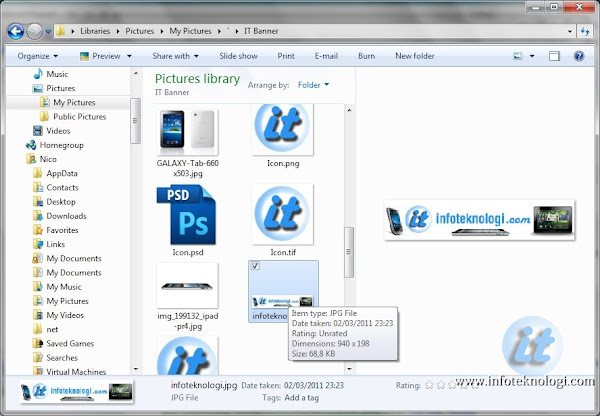 Alt+P berfungsi menampilkan preview on atau off saat berada di Windows Explorer, berguna untuk melihat Thumbnail dari gambar ataupun dokumen.
Alt+P berfungsi menampilkan preview on atau off saat berada di Windows Explorer, berguna untuk melihat Thumbnail dari gambar ataupun dokumen.Hampir sama seperti Alt+Tab tapi dengan menekan Win + 1 akan langsung memindahkan ke program yang ada di urutan 1, dan bila menekan Win + 2 akan langsung berpindah ke program di urutan ke 2, dst.
Dan bila program belum dijalankan namun telah di-pin di taskbar akan otomatis menjalankan program tersebut.
Bila kita menekat Ctrl + Win + Nomor, akan membuka window baru dari program yang kita pilih.
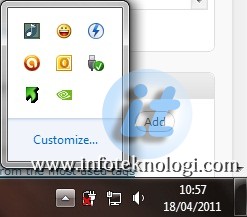 Menekan kombinasi tombol Win+B akan membuka system tray di taskbar, untuk memilih / menjalankan applikasi di system tray, kita bisa menggunakan tombol tanda panah.
Menekan kombinasi tombol Win+B akan membuka system tray di taskbar, untuk memilih / menjalankan applikasi di system tray, kita bisa menggunakan tombol tanda panah.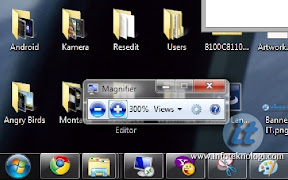 Kombinasi tombol Win+(+) atau Win+(-) akan membuka applikasi magnifier yang berguna untuk zoom in atau zoom out layar.
Kombinasi tombol Win+(+) atau Win+(-) akan membuka applikasi magnifier yang berguna untuk zoom in atau zoom out layar.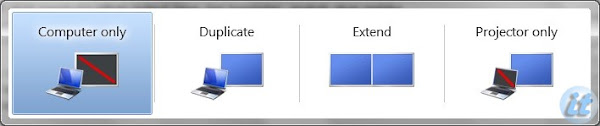
Shortcut Win+P akan membuka pilihan Output gambar laptop ke monitor baik ke LCD Laptop, projektor, maupun monitor eksternal. Ada 4 pilihan mode yang tersedia:
- Computer only : Output gambar hanya di monitor laptop saja;
- Duplicate : Layar akan ditampilkan di LCD Laptop dan di monitor eksternal (cocok digunakan saat presentasi)
- Extend : Memakai 2 layar monitor untuk menampilkan 1 layar desktop
- Projector only : Output gambar ditampilkan hanya di monitor external.
Win+L = Mengkunci layar komputer
Win+R = Membuka perintah “Run”
Win+D = memperlihatkan desktop
Win+M = Minimize semua window
Win+shift+M = Kembalikan layar applikasi yang di-minimized ke ukuran semula
- Tombol Win (Windows Key) adalah tombol yang berada diantara tombol Ctrl dan Alt pada keyboard dan bergambar logo Windows.
- Tanda (+) berarti tekan dan tahan (press and hold)
jika artikel ini bermanfaat bagi anda. Mohon klik tombol Google+ dan tombol like dibawah ini untuk mendukung blog ini dan sebagai ucapan terima kasih dari anda. terima kasih
by Admin · 1
Di kesempatan ini HaloRemaja akan membahas tutorial cara pembuatan hotspot di Windows Vista dan Windows 7 dengan menggunakan ad hoc.
Berikut cara membuat hotspot di vista dan 7 :
- Buka Control Panel > Network & Sharing Center > Pilih opsi Manage Wireless Network
- Klik Tombol Add, akan muncul layar baru kemudian pilih Create ad hoc network, lalu Next
- Pastikan Wifi sudah menyala, lalu isikan Network name dengan nama koneksi anda, security Type bisa pilih salah satu, sedangkan Security key adalah password Hotspot anda.
- Pilih Save this network for all users of this computer atau Save this network for me only, sehingga setting dapat disimpan dan tidak perlu mengulang langkah sebelumnya dilain waktu. Lalu Simpan.
- Untuk sharing internet klik Adapter Properties, lalu pilih tab Sharing, kemudian centang Allow other network users to connect through this computer’s Internet Connection. Tekan OK lalu Yes.
(Screenshot tutorial diambil menggunakan OS Windows 7, tetapi untuk Vista gambarnya hampir sama)
jika artikel ini bermanfaat bagi anda. Mohon klik tombol Google+ dan tombol like dibawah ini untuk mendukung blog ini dan sebagai ucapan terima kasih dari anda. terima kasih
by Admin · 1
Microsoft kemungkinan akan membuat minimal 4 versi Windows 8 yang berbeda untuk komputer ber-prosessor ARM.
 Bahkan sebelum Windows 8 versi ARM hadir, windows 7 saat ini sudah memiliki 6 versi yang berbeda (Ultimate, Enterprise, Professional, Home Basic, Home Premium, Starter). Ini bisa menjadi PR yang cukup berat bagi Microsoft untuk memasarkan produk mereka tanpa membingungkan konsumen mereka.
Bahkan sebelum Windows 8 versi ARM hadir, windows 7 saat ini sudah memiliki 6 versi yang berbeda (Ultimate, Enterprise, Professional, Home Basic, Home Premium, Starter). Ini bisa menjadi PR yang cukup berat bagi Microsoft untuk memasarkan produk mereka tanpa membingungkan konsumen mereka.jika artikel ini bermanfaat bagi anda. Mohon klik tombol Google+ dan tombol like dibawah ini untuk mendukung blog ini dan sebagai ucapan terima kasih dari anda. terima kasih
by Admin · 1
Windows Firewall memberikan 3 pilihan profil yaitu Home Network, Work Network dan Public Network. Home dan Work Network diklasifikasikan sebagai private network dimana kondisi jaringan dinilai relatif aman.
Bergabung dengan Homegroup akan membuat komputer yang terkoneksi dapat me-share gambar, musik, video dan dokumen maupun sharing Printer. Bila ada folder yang ada di libraries kita yang tidak ingin dishare dapat dipilih untuk tidak dishare.
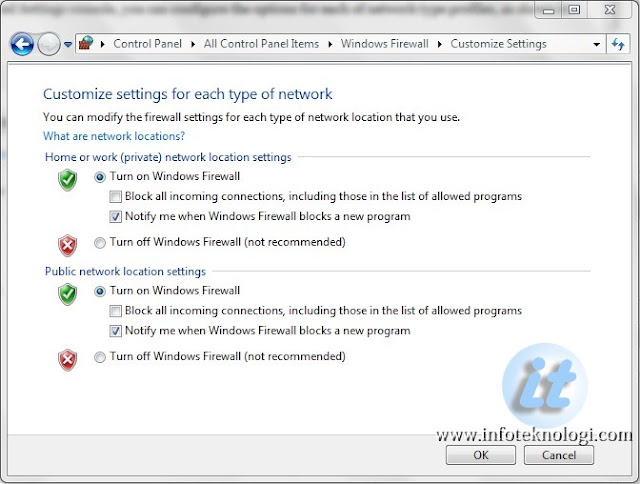
- On/off status of the Windows firewall
- Koneksi yang masuk ke komputer kita “Inbound connections” (block, block all connections, atau allow)
- Koneksi yang keluar dari komputer kita “Outbound connections” (allow atau block)
- Notifikasi bila ada program yang diblokir oleh Windows Firewall (Display notifications)
- Perbolehkan unicast response ataupun broadcast traffic
- Pilihan untuk mempergunakan pengaturan Firewall dan keamananan yang dibuat oleh administrator lokal ditambah dengan pengaturan yang ada di setting Group Policy
Di Event Viewer bagian panel kiri pilih Applications and Services Log | Microsoft | Windows | Windows Firewall with Advanced Security untuk melihat log lengkapnya.
Secara garis besar keberadaan Windows Firewall di Windows 7 sudah bisa disejajarkan dengan software firewall komersial keluaran pihak ketiga seperti ZoneAlarm, Symantec Endpoint Protection, Kaspersky Internet Security, McAfee Personal Firewall Plus, dll.
sumber :infoteknologi
jika artikel ini bermanfaat bagi anda. Mohon klik tombol Google+ dan tombol like dibawah ini untuk mendukung blog ini dan sebagai ucapan terima kasih dari anda. terima kasih
by Admin · 2
Maka untuk mengatasi masalah diatas kita perlu mengganti setting default DNS Server ISP dengan alamat DNS Server lain seperti Google Public DNS ataupun OpenDNS.
Berikut cara merubah setting DNS server di Windows 7 dan Windows XP
Untuk mengubah Setting DNS di Windows 7
- Masuk ke Control Panel | Network and Internet | Network Connections
- Akan muncul daftar network adapter yang terinstall di komputer anda.
Pengguna internet di rumah dan kantor biasanya harus merubah setting Local Area Connection sedangkan pengguna Laptop/Notebook/Modem 3G akan menggunakan Wireless Network Connection. - Klik kanan Local Area Connection atau Wireless Network Connection dan pilih Properties.
- Pilih Internet Protocol Version 4 (TCP/IPv4) dan klik tombol properties
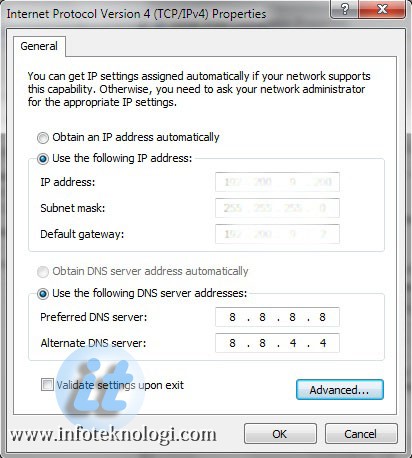
- Isi kotak isian “Use the following DNS server Addresses”:
(Infoteknologi.com mengisinya dengan DNS dari Google, untuk DNS lain lihat di bagian akhir artikel)
Alternate DNS server: 8.8.4.4
- Tekan Tombol OK untuk menyimpan pengaturan DNS.
Untuk merubah Setting DNS Server di Windows XP
- Masuk ke Control Panel | Network Connections
- Klik kanan Adapter (Local Area Connection atau Wireless Network) lalu pilih Properties
- Pilih Internet Protocol (TCP/IP) klik tombol Properties, lalu pada “Use the following DNS server Addresses” isikan Preferred dan Alternate DNS server dengan DNS Server Google atau OpenDNS.
- Simpan setting DNS dengan menekan tombol OK
Ada bermacam-macam DNS Server yang umum digunakan dan terbukti kecepatan dan keamanannya, berikut daftarnya:
- 8.8.8.8
- 8.8.4.4
- 208.67.222.222
- 208.67.220.220
- 208.67.222.220
- 208.67.220.222
- 180.131.144.144
- 180.131.145.145
- 198.153.192.1
- 198.153.194.1
jika artikel ini bermanfaat bagi anda. Mohon klik tombol Google+ dan tombol like dibawah ini untuk mendukung blog ini dan sebagai ucapan terima kasih dari anda. terima kasih
by Admin · 2
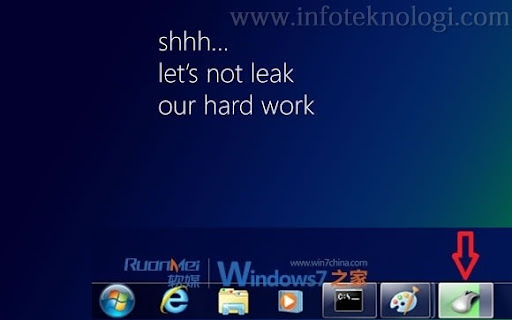
Meskipun Microsoft, secara tegas menulis didesktop tersebut untuk tidak membocorkan Windows 8, tapi tetap saja screenshot ini muncul ke publik.
Masih menurut situs tersebut, Microsoft juga telah meningkatkan fungsi System Restore. Sekarang akan menjadi seperti “Factory Restore” yaitu hard reset yang akan membuat Windows 8 menjadi original state (kondisi semula) hanya dalam waktu 2 menit.
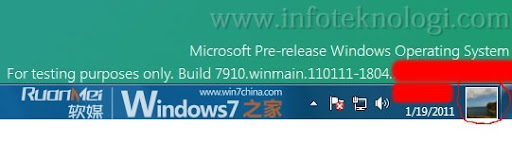 Dan pada screenshot diatas, di bagian kanan bawah system tray desktop, ada tambahan profile gambar avatar. Masih kurang informasi, apakah gambar itu untuk mewakili gambar user local account atau mungkin login Windows Live ID ke dalam Windows 8 yang mungkin ditujukan untuk integrasi Cloud di Windows 8.
Dan pada screenshot diatas, di bagian kanan bawah system tray desktop, ada tambahan profile gambar avatar. Masih kurang informasi, apakah gambar itu untuk mewakili gambar user local account atau mungkin login Windows Live ID ke dalam Windows 8 yang mungkin ditujukan untuk integrasi Cloud di Windows 8.Kemungkinan untuk versi beta Windows 8, baru akan keluar paling cepat juni atau juli 2011, dengan kemungkinan release resminya pada awal tahun 2012.
sumber image :infoteknologi
jika artikel ini bermanfaat bagi anda. Mohon klik tombol Google+ dan tombol like dibawah ini untuk mendukung blog ini dan sebagai ucapan terima kasih dari anda. terima kasih
by Admin · 1
Berikut daftar shortcut keyboard di Windows 7 :
1. Ctrl+Shift+NMembuat folder baru di Windows explorer atau desktop, nama default yang diberikan adalah “New Folder”.
Digunakan untuk berpindah ke halaman sebelum (Alt+panah kiri) atau halaman sesudah (Alt+panah kanan) saat berada di Internet Browser ataupun di Windows Explorer.
Alt+panah atas akan memindahkan posisi satu level keatas saat membuka Windows Explorer.
3. Shit+Klik kanan
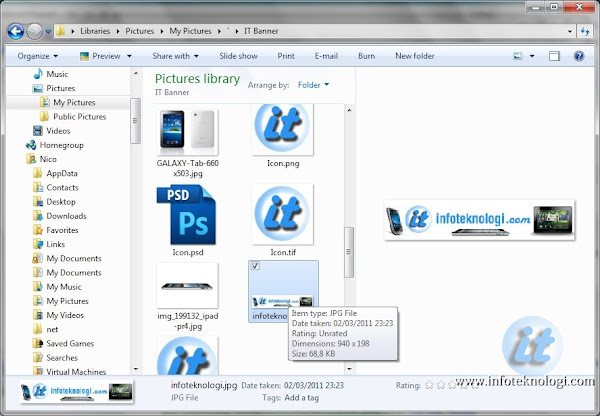 Alt+P berfungsi menampilkan preview on atau off saat berada di Windows Explorer, berguna untuk melihat Thumbnail dari gambar ataupun dokumen.
Alt+P berfungsi menampilkan preview on atau off saat berada di Windows Explorer, berguna untuk melihat Thumbnail dari gambar ataupun dokumen.Hampir sama seperti Alt+Tab tapi dengan menekan Win + 1 akan langsung memindahkan ke program yang ada di urutan 1, dan bila menekan Win + 2 akan langsung berpindah ke program di urutan ke 2, dst.
Dan bila program belum dijalankan namun telah di-pin di taskbar akan otomatis menjalankan program tersebut.
Bila kita menekat Ctrl + Win + Nomor, akan membuka window baru dari program yang kita pilih.
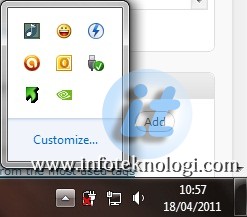 Menekan kombinasi tombol Win+B akan membuka system tray di taskbar, untuk memilih / menjalankan applikasi di system tray, kita bisa menggunakan tombol tanda panah.
Menekan kombinasi tombol Win+B akan membuka system tray di taskbar, untuk memilih / menjalankan applikasi di system tray, kita bisa menggunakan tombol tanda panah.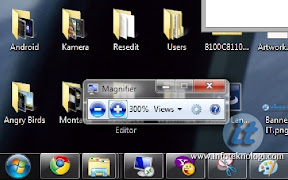 Kombinasi tombol Win+(+) atau Win+(-) akan membuka applikasi magnifier yang berguna untuk zoom in atau zoom out layar.
Kombinasi tombol Win+(+) atau Win+(-) akan membuka applikasi magnifier yang berguna untuk zoom in atau zoom out layar.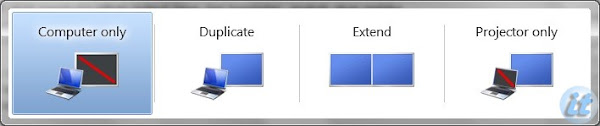
Shortcut Win+P akan membuka pilihan Output gambar laptop ke monitor baik ke LCD Laptop, projektor, maupun monitor eksternal. Ada 4 pilihan mode yang tersedia:
- Computer only : Output gambar hanya di monitor laptop saja;
- Duplicate : Layar akan ditampilkan di LCD Laptop dan di monitor eksternal (cocok digunakan saat presentasi)
- Extend : Memakai 2 layar monitor untuk menampilkan 1 layar desktop
- Projector only : Output gambar ditampilkan hanya di monitor external.
Win+L = Mengkunci layar komputer
Win+R = Membuka perintah “Run”
Win+D = memperlihatkan desktop
Win+M = Minimize semua window
Win+shift+M = Kembalikan layar applikasi yang di-minimized ke ukuran semula
- Tombol Win (Windows Key) adalah tombol yang berada diantara tombol Ctrl dan Alt pada keyboard dan bergambar logo Windows.
- Tanda (+) berarti tekan dan tahan (press and hold)
jika artikel ini bermanfaat bagi anda. Mohon klik tombol Google+ dan tombol like dibawah ini untuk mendukung blog ini dan sebagai ucapan terima kasih dari anda. terima kasih
by Admin · 1
Twitter kini mampu memblokir isi tweet hanya di satu negara saja (bila hukum mengharuskan)
jika artikel ini bermanfaat bagi anda. Mohon klik tombol Google+ dan tombol like dibawah ini untuk mendukung blog ini dan sebagai ucapan terima kasih dari anda. terima kasih
by Admin · 0
Twitter situs jejaring sosial 140 karakter kini tersedia dalam Bahasa Indonesia.
 Bahasa Indonesia di Twitter tidak akan hanya hadir di situs utama Twitter.com tapi juga di applikasi mobile / handphone (Android & iPhone), applikasi desktop, halaman bantuan dan disemua halaman Twitter — Terkecuali Tweet yang dituliskan.
Bahasa Indonesia di Twitter tidak akan hanya hadir di situs utama Twitter.com tapi juga di applikasi mobile / handphone (Android & iPhone), applikasi desktop, halaman bantuan dan disemua halaman Twitter — Terkecuali Tweet yang dituliskan.Cara merubah setting Bahasa Indonesia di Twitter
jika artikel ini bermanfaat bagi anda. Mohon klik tombol Google+ dan tombol like dibawah ini untuk mendukung blog ini dan sebagai ucapan terima kasih dari anda. terima kasih
by Admin · 0
Windows 8 akan memiliki manajemen memory yang lebih baik ketimbang Windows 7
 Dikutip HaloRemaja dari MSDN Blog, Microsoft telah mengungkapkan bahwa Windows 8 nantinya akan memiliki system requirement yang sama dengan Windows 7. Dimana salah satu metode untuk mencapai hal tersebut adalah dengan mengurangi beban pemakaian RAM di dalam Operating System.
Dikutip HaloRemaja dari MSDN Blog, Microsoft telah mengungkapkan bahwa Windows 8 nantinya akan memiliki system requirement yang sama dengan Windows 7. Dimana salah satu metode untuk mencapai hal tersebut adalah dengan mengurangi beban pemakaian RAM di dalam Operating System.Memory combining
Peningkatan dan pengurangan services
Penggunaan memory yang lebih hemat di operasi OS
Windows 8 meload environment Full desktop bila diperlukan saja
Prioritas memory
jika artikel ini bermanfaat bagi anda. Mohon klik tombol Google+ dan tombol like dibawah ini untuk mendukung blog ini dan sebagai ucapan terima kasih dari anda. terima kasih
by Admin · 0
Angry Birds di Facebook akan hadir bertepatan dengan hari Valentine 14 Februari 2012 di Jakarta

Lalu apa yang membedakan game Angry Birds di Facebook dengan versi lain yang sudah beredar baik di iOS, Android, PC, Google+ ataupun Chrome ?
jika artikel ini bermanfaat bagi anda. Mohon klik tombol Google+ dan tombol like dibawah ini untuk mendukung blog ini dan sebagai ucapan terima kasih dari anda. terima kasih
by Admin · 0
Kehilangan Pesona, Blackberry Akan Tetap
Hal tersebut disampaikan oleh Duta Besar Kanada untuk Indonesia, Mackenzie Clughton. Ia melihat Blackberry memiliki pasar yang sangat besar di Indonesia. “Perkembangan BlackBerry di Indonesia cepat sekali. Pengguna BlackBerry kebanyakan anak muda, dan saya lihat mereka senang menggunakannya. Selain untuk bekerja, juga untuk berselancar di dunia maya.”
Dengan prediksi dominasi BlackBerry masih akan bertahan lama di Indonesia, RIM mendukung penuh didirikannya toko BlackBerry khusus di Indonesia. Dukungan vendor asal Kanada RIM meliputi desain, konsep, bahkan mendukung penuh rencana ekspansi ke luar Jakarta. Saat ini sudah ada dua toko BlackBerry di ITC Roxy Mas, Jakarta Pusat.
Meskipun secara fiksi toko BlackBerry ini kecil, namun diklaim menyajikan layanan komplet. Selain nuansanya yang sangat merepresentasikan BlackBerry, stafnya sangat berpengalaman, memiliki ketersediaan perangkat BlackBerry yang lengkap, dan layanan purna jual yang berkualitas.
Apakah toko BlackBerry ini mampu mengembalikan dominasi RIM di pasar smartphone? Anda yang akna menjadi saksinya.
Ilustrasi: id.ibtimes.com
jika artikel ini bermanfaat bagi anda. Mohon klik tombol Google+ dan tombol like dibawah ini untuk mendukung blog ini dan sebagai ucapan terima kasih dari anda. terima kasih
by Admin · 0
Tips Membersihkan Ponsel Anda

Tahukah Anda bagaimana cara membersihkan ponsel? eHow memberikan beberapa langkah yang bisa dilakukan untuk membuat ponsel selalu bersih dari bakteri dan kuman.
1. Gunakan kain tipis berbahan kaos atau kain yang lembab untuk menghilangkan sidik jari dan residu lain yang tidak bisa dibersihkan dengan lap biasa.
2. Bersihkan lokasi-lokasi ‘tersembunyi’ seperti sela-sela keypad dan lubang headset dengan sikat gigi bekas atau cotton bud. Bagian-bagian tersebut biasanya menjadi sarang debu atau kotoran dan sulit untuk dibersihkan dengan kain biasa.
Khusus untuk kotoran yang menempel pada lubang speaker, Anda harus menarik kotoran tersebut dengan menggunakan selotip. Rekat dan tekan selotip pada lubang speaker ponsel. Diamkan sejenak lalu angkat selotip yang sudah dipenuhi debu dan kotoran tersebut dari speakaer. Debu di sela-sela ponsel juga bisa dibersihkan dengan menggunakan penyedot debu kecil yang bisa Anda dapatkan di toko-toko komputer.
3. Untuk menghilangkan kuman dan bakteri, basahi kain bersih dengan alkohol. Usapkan kainnya pada keypad dan casing ponsel. Gunakan ujung kain untuk membersihkan tombol, speaker dan bagian-bagian luar ponsel lainnya, kecuali layar. Untuk membersihkan bagian internal, sebaiknya minta bantuan pada teknisi profesional.
Gampang bukan? Ponsel Anda bersih dari kuman dan bakteri, kegiatan komunikasi jadi lebih menyenangkan.
Images: qmadix.com
jika artikel ini bermanfaat bagi anda. Mohon klik tombol Google+ dan tombol like dibawah ini untuk mendukung blog ini dan sebagai ucapan terima kasih dari anda. terima kasih
by Admin · 1
RIM Harus Fokuskan BlackBerry Sebagai Perangkat Bisnis

Di bawah kepemimpinan Heins, RIM akan tetap mengandalkan BlackBerry 10, yang merupakan smartphone pertama berbasis sistem operasi QNX. Dikutip dari Mashable, diperkirakan RIM akan menjalankan langkah-langkah berikut ini demi memulai kebangkitan mereka.
1. Sebagai ponsel yang pada awalnya dikhususkan sebagai perangkat bisnis, BlackBerry akan fokus memposisikan diri sebagai perangkat yang bermanfaat bagi perkembangan bisnis. Kegagalan BlackBerry Playbook harus dibayar dengan kembali fokus memperkuat imej BlackBerry sebagai layanan data dan perangkat bisnis.
2. Meskipun pernah gagal dengan PlayBook, RIM harus bisa membuat tablet yang bermanfaat untuk bisnis. Saat ini RIM tengah mengembangkan perangkat Near Field Communication (NFC) yang bisa digunakan untuk sistem pembayaran mobile (mobile payment).
3. Untuk saat ini ada lebih dari 50 ribu aplikasi di BlackBerry App World. Jumlah itu dinilai masih kurang sehingga mau tidak mau RIM harus menarik developer tertarik mengembangkan aplikasi untuk BlackBerry 10. Hal itu dapat meningkatkan jumlah aplikasi di BB App World sehingga bisa bersaing dengan Apple App Store atau Android Market.
4. RIM tidak boleh terburu-buru meluncurkan BlackBerry 10 sebelum benar-benar siap. Selama ini RIM dinilai sering melakukan kesalahan dengan meluncurkan yang sebenarnya belum benar-benar siap diluncurkan, contohnya adalah PlayBook.
Menurut Anda, apa yang harus diperbaiki dari RIM?
Images: blackberrycentre.co.uk
jika artikel ini bermanfaat bagi anda. Mohon klik tombol Google+ dan tombol like dibawah ini untuk mendukung blog ini dan sebagai ucapan terima kasih dari anda. terima kasih
by Admin · 0